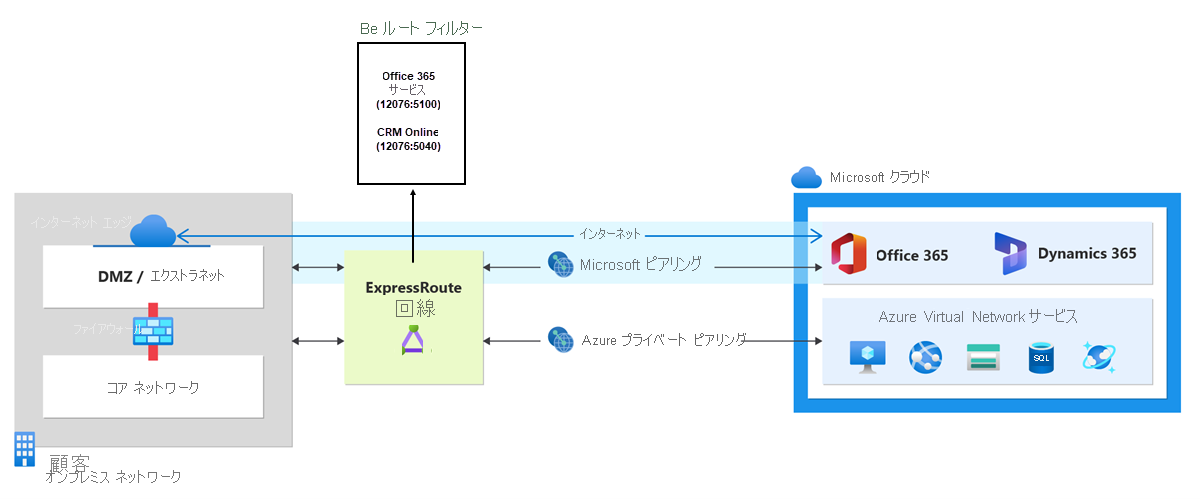PowerShell を使用して Microsoft ピアリングにルート フィルターを構成する
- Azure Portal
- Azure PowerShell
- Azure CLI
ルート フィルターとは、Microsoft ピアリングでサポートされるサービスの一部だけを利用する手段です。 この記事の手順を通じて、ExpressRoute 回線にルート フィルターを構成し、管理することができます。
Microsoft 365 サービス (Exchange Online、SharePoint Online、Skype for Business など) および Azure パブリック サービス (ストレージ、SQL DB など) には、Microsoft ピアリングを介してアクセスすることができます。 Azure パブリック サービスはリージョンごとに選択でき、パブリック サービスごとに定義することはできません。
ExpressRoute 回線に Microsoft ピアリングを構成すると、これらのサービスに関連したすべてのプレフィックスが、確立された BGP セッションを通じてアドバタイズされます。 提供されているサービスをプレフィックスで識別するために、すべてのプレフィックスには BGP コミュニティ値がアタッチされます。 BGP コミュニティ値とサービスのマッピング一覧については、BGP コミュニティに関するページを参照してください。
すべての Azure および Microsoft 365 サービスに接続すると、多数のプレフィックスが BGP を通じてアドバタイズされます。 このようにプレフィックスが多数になると、ネットワーク内のルーターによって管理されるルート テーブルのサイズが著しく増加します。 Microsoft ピアリング経由で提供されるサービスの一部しか利用する予定がない場合は、ルート テーブルのサイズを 2 とおりの方法で減らすことができます。 次のようにすることができます。
BGP コミュニティにルート フィルターを適用して不要なプレフィックスを除外する。 ルート フィルター処理はネットワーク運用の標準的技法であり、多くのネットワークで広く使用されています。
ルート フィルターを定義して ExpressRoute 回線に適用する。 ルート フィルターは、Microsoft ピアリング経由で利用する予定の一連のサービスを選択できる新しいリソースです。 ExpressRoute ルーターからは、ルート フィルターで識別されたサービスに属しているプレフィックスのリストだけが送信されます。
ルート フィルターについて
ExpressRoute 回線に Microsoft ピアリングが構成されると、接続プロバイダーを介してご利用のエッジ ルーターとの間に一対の BGP セッションが Microsoft エッジ ルーターによって確立されます。 貴社のネットワークにはルートが一切アドバタイズされません。 ネットワークに対するルート アドバタイズを有効にするには、ルート フィルターを関連付ける必要があります。
ExpressRoute 回線の Microsoft ピアリング経由で利用するサービスがルート フィルターによって識別されます。 これは、実質的にはすべての BGP コミュニティ値から成る許可リストです。 ルート フィルター リソースを定義して ExpressRoute 回線にアタッチすると、BGP コミュニティ値にマッピングされたすべてのプレフィックスが貴社のネットワークにアドバタイズされます。
Microsoft 365 サービスにルート フィルターをアタッチするには、ExpressRoute 経由での Microsoft 365 サービスの利用に対する承認が必要となります。 ExpressRoute 経由で Microsoft 365 サービスを利用することが承認されていない場合、ルート フィルターをアタッチする操作は失敗します。 承認プロセスの詳細については、Microsoft 365 向け Azure ExpressRouteに関する記事を参照してください。
重要
2017 年 8 月 1 日より前に構成された ExpressRoute 回線の Microsoft ピアリングでは、ルート フィルターが定義されていない場合でも、すべての Microsoft Office サービス プレフィックスが Microsoft ピアリングでアドバタイズされます。 2017 年 8 月 1 日以降に構成された ExpressRoute 回線の Microsoft ピアリングでは、ルート フィルターが回線に接続されるまで、プレフィックスはアドバタイズされません。
前提条件
Microsoft ピアリングがプロビジョニングされたアクティブな ExpressRoute 回線を用意する。 その作業は、次の手順に従って実行できます。
- あらかじめ ExpressRoute 回線を作成し、接続プロバイダー経由で回線を有効にしておきます。 ExpressRoute 回線がプロビジョニングされて有効な状態になっている必要があります。
- BGP セッションを直接管理する場合は、Microsoft ピアリングを作成します。 または、ご利用の回線に対する Microsoft ピアリングのプロビジョニングを接続プロバイダーに依頼します。
Azure Cloud Shell
Azure では、ブラウザーを介して使用できる対話型のシェル環境、Azure Cloud Shell がホストされています。 Cloud Shell で Bash または PowerShell を使用して、Azure サービスを操作できます。 ローカル環境に何もインストールしなくても、Cloud Shell にプレインストールされているコマンドを使用して、この記事のコードを実行できます。
Azure Cloud Shell を開始するには、以下のようにします。
| オプション | 例とリンク |
|---|---|
| コードまたはコマンド ブロックの右上隅にある [使ってみる] を選択します。 [使ってみる] を選択しても、コードまたはコマンドは Cloud Shell に自動的にはコピーされません。 | ![Azure Cloud Shell の [使ってみる] の例を示すスクリーンショット。](../reusable-content/cloud-shell/media/hdi-azure-cli-try-it.png) |
| https://shell.azure.com に移動するか、[Cloud Shell を起動する] ボタンを選択して、ブラウザーで Cloud Shell を開きます。 |  |
| Azure portal の右上にあるメニュー バーの [Cloud Shell] ボタンを選択します。 | ![Azure portal の [Cloud Shell] ボタンを示すスクリーンショット](../reusable-content/cloud-shell/media/hdi-cloud-shell-menu.png) |
Azure Cloud Shell を使用するには、以下のようにします。
Cloud Shell を開始します。
コード ブロック (またはコマンド ブロック) の [コピー] ボタンを選択し、コードまたはコマンドをコピーします。
Windows と Linux では Ctrl+Shift+V キーを選択し、macOS では Cmd+Shift+V キーを選択して、コードまたはコマンドを Cloud Shell セッションに貼り付けます。
Enter キーを選択して、コードまたはコマンドを実行します。
Azure アカウントにサインインしてサブスクリプションを選択する
Azure Cloud Shell を使用している場合は、[試してみる] をクリックすると、Azure アカウントに自動的にサインインします。 ローカルにサインインするには、昇格された特権で PowerShell コンソールを開き、コマンドレットを実行して接続します。
Connect-AzAccount
複数のサブスクリプションがある場合は、Azure サブスクリプションの一覧を取得します。
Get-AzSubscription
使用するサブスクリプションを指定します。
Select-AzSubscription -SubscriptionName "Name of subscription"
一連のプレフィックスと BGP コミュニティ値を取得する
次のコマンドレットを使用して、BGP コミュニティ値と、Microsoft ピアリング経由でアクセス可能なサービスに関連付けられているプレフィックスとから成るリストを取得します。
Get-AzBgpServiceCommunityルート フィルターで使用する BGP コミュニティ値をリストアップします。
ルート フィルターとフィルター ルールを作成する
ルート フィルターに割り当てることができるルールは 1 つだけで、また Allow タイプであることが必要です。 このルールに、一連の BGP コミュニティ値を関連付けることができます。 az network route-filter create コマンドで作成されるのはルート フィルター リソースだけです。 このリソースを作成した後、自分でルールを作成し、ルート フィルター オブジェクトにアタッチする必要があります。
ルート フィルター リソースを作成するには、次のコマンドを実行します。
New-AzRouteFilter -Name "MyRouteFilter" -ResourceGroupName "MyResourceGroup" -Location "West US"ルート フィルター規則を作成するには、次のコマンドを実行します。
$rule = New-AzRouteFilterRuleConfig -Name "Allow-EXO-D365" -Access Allow -RouteFilterRuleType Community -CommunityList 12076:5010,12076:5040次のコマンドを実行して、ルート フィルターにフィルター ルールを追加します。
$routefilter = Get-AzRouteFilter -Name "MyRouteFilter" -ResourceGroupName "MyResourceGroup" $routefilter.Rules.Add($rule) Set-AzRouteFilter -RouteFilter $routefilter
ルート フィルターを ExpressRoute 回線にアタッチする
Microsoft ピアリングのみの場合は、次のコマンドを実行して、ルート フィルターを ExpressRoute 回線にアタッチします。
$ckt = Get-AzExpressRouteCircuit -Name "ExpressRouteARMCircuit" -ResourceGroupName "MyResourceGroup"
$index = [array]::IndexOf(@($ckt.Peerings.PeeringType), "MicrosoftPeering")
$ckt.Peerings[$index].RouteFilter = $routefilter
Set-AzExpressRouteCircuit -ExpressRouteCircuit $ckt
一般的なタスク
ルート フィルターのプロパティを取得するには
ルート フィルターのプロパティを取得するには、次の手順を使用します。
次のコマンドを実行して、ルート フィルター リソースを取得します。
$routefilter = Get-AzRouteFilter -Name "MyRouteFilter" -ResourceGroupName "MyResourceGroup"次のコマンドを実行して、ルート フィルター リソースに使用されているルート フィルター ルールを取得します。
$routefilter = Get-AzRouteFilter -Name "MyRouteFilter" -ResourceGroupName "MyResourceGroup" $rule = $routefilter.Rules[0]
ルート フィルターのプロパティを更新するには
既にルート フィルターが回線にアタッチされている場合、一連の BGP コミュニティ値が更新されると、プレフィックス アドバタイズの変更が、確立されている BGP セッションを通じて自動的に伝達されます。 ルート フィルターに対する一連の BGP コミュニティ値は、次のコマンドで更新できます。
$routefilter = Get-AzRouteFilter -Name "MyRouteFilter" -ResourceGroupName "MyResourceGroup"
$routefilter.rules[0].Communities = "12076:5030", "12076:5040"
Set-AzRouteFilter -RouteFilter $routefilter
ExpressRoute 回線からルート フィルターをデタッチするには
ExpressRoute 回線からルート フィルターをデタッチした後は、いずれのプレフィックスも BGP セッションを通じてアドバタイズされません。 ExpressRoute 回線からルート フィルターをデタッチするには、次のコマンドを使用します。
$ckt.Peerings[0].RouteFilter = $null
Set-AzExpressRouteCircuit -ExpressRouteCircuit $ckt
リソースをクリーンアップする
削除できるのは、いずれの回線にもアタッチされていないルート フィルターだけです。 ルート フィルターの削除を試みる前に、それが回線にアタッチされていないことを確認してください。 ルート フィルターを削除するには、次のコマンドを使用します。
Remove-AzRouteFilter -Name "MyRouteFilter" -ResourceGroupName "MyResourceGroup"
次の手順
ルーター構成のサンプルについては、以下を参照してください。